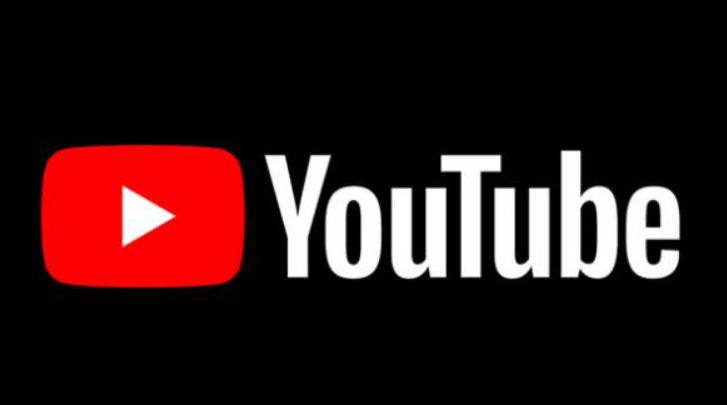Cara Mematikan Terjemahan di Youtube Baik di PC atau Smartphone – Youtube adalah salah satu platform pemurtaran video terpopuler saat ini. Pemutar video online yang dimiliki oleh Google ini sudah seperti menjadi bagian dari hidup masyarakat modern. Hampir setiap saat kita memang membuka Youtube untuk sekedar mencari hiburan di waktu luang, mencari tutorial yang ingin diikuti sampai dengan menjadi konten kreator yang mengasilkan tontonan menarik bagi orang lain. Dan masih ada banyak lagi alasan yang melatar belakangi pengguna internet membuka video di Youtube.
Youtube memang menjadi aplikasi atau platform pemutar video yang bisa dibilang sangat lengkap. Youtube juga memiliki fitur-fitur unggulan yang bisa digunakan untuk menciptakan pengalaman pengguna yang nyaman pada saat menonton video favorit. Salah satunya adalah fitur terjemahan otomatis yang yang memang digunakan untuk memaksimalkan pengalaman pengguna yang memiliki kemampuan berbahasa yang beragam. Dan fitur ini diharapkan dapat menyampaikan pesan yang ada pada video tanpa batasan bahasa yang tidak dimengerti. Contohnya, ketika kamu menonton video dengan bahasa rusia atau negara lain, kamu tidak perlu khaawatir tidak memahami bahasa tersebut karena terjemahan otomatis akan menerjemahkan bahasa yang ditampilkan dalam bentuk subtittle.
Teks (subtitel) yang tersedia di video biasanya memang sudah ditambahkan sendiri oleh pemilik video atau konten kretaornya. Namun, jika dalam video, konten kreator tidak menambahkan teks subtitel, YouTube akan menambahkannya pada sebagian video. Terkadang itu dapat sangat membantu kalian dalam memahami video yang sedang ditonton. Namun tak jarang pula, hal tersebut cukup mengganggu, karena teks otomatis tersebut memiliki terjemahan yang sangat berbeda dari yang dimaksud pada video. Apalagi jika kualitas audionya buruk, teks terjemahan otomatis tersebut bukannya membantu malah justru mengganggu.
Nah, kali ini beritawarganet akan membagikan cara Cara Mematikan Terjemahan di Youtube yang bisa kamu gunakan. Kamu bisa dengan mudah mengubah setelan default teks yang muncul di youtube baik pada komputer ataupun perangkat seluler (Smartphone). Berikut ini adalah Cara Mematikan Terjemahan di Youtube dengan mudah
Mengaktifkan atau menonaktifkan teks
Untuk mengaktifkan atau mematikan teks subtitel pada Youtube bisa dibilang sangat mudah sob. Caranya adalah
- Ketika kamu menonton sebuah video pada youtube kamu lihat pada pojok kanan bawah layar.

- Kemudian, kamu akan menemukan lambang
untuk mengaktifkan Teks Subtitel. Maka teks subtitel akan aktif
- Dan cara untuk menonaktifkan Teks subtitel, ketuk lambang
lagi dan teks subtitel akan non akif
Mengubah ukuran & gaya default teks dan memilih Bahasa teks
Selain mengaktifkan ataupun menonaktifkan Teks Subtitel, kamu juga bisa Mengubah ukuran & gaya default teks dan memilih Bahasa teks. Caranya adalah
- Ketuk Setelan
. pada video yang sedang kamu tonton
- Kamu bisa memilih bahasa yang tersedia ataupun memilih terjemahan otomatisnya dalam bahasa yang kamu pilih
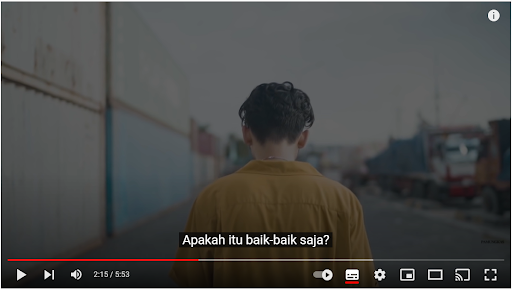
- Untuk mengubah ukuran dan gaya, pada Ketuk Subtitel/CC atau Teks. Lalu kamu pilih Opsi pada pojok kanan atas

- pada Tab ini kamu bisa mengatur ukuran maupun gaya teks yang kamu inginkan, mulai dari jenis font, warna font, ukuran sampai dengan opsi latar belakang.

Melihat transkrip teks
- Di pojok kanan bawah, disebelah tombol bagikan adan simpan video kamu akan menemukan lambang titik tiga (
.). Klik pada lambang tersebut.
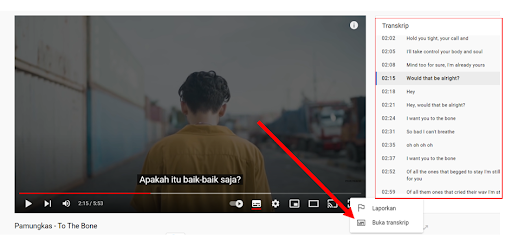
- Selanjutnya, Klik Buka Transkrip. Maka transkrip video akan terbuka di sebelah kanan pemutar video.
- Klik baris teks mana pun untuk melompat ke bagian tersebut di video youtube yang kamu putar